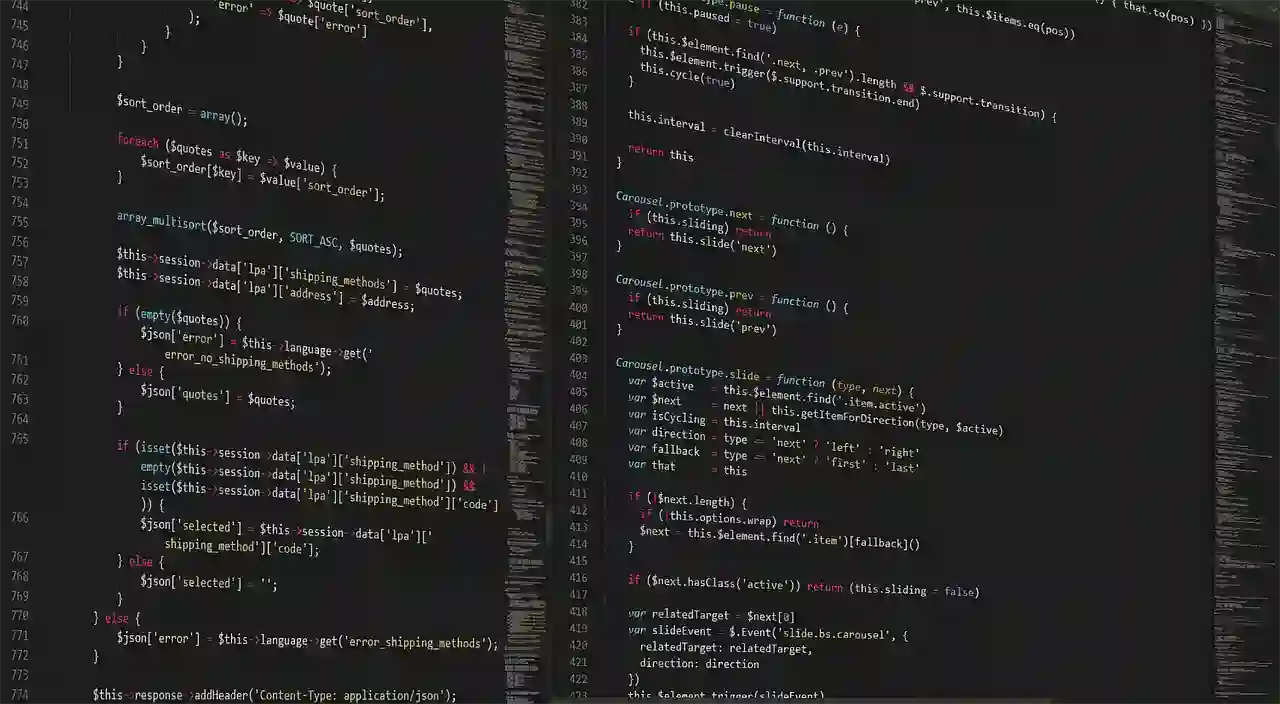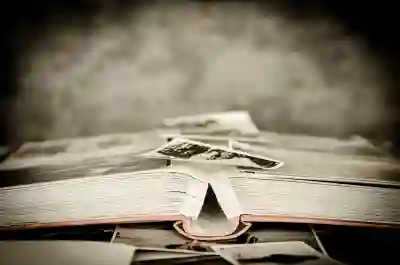PDF 파일을 엑셀로 변환하는 것은 많은 사람들이 필요로 하는 작업 중 하나입니다. 특히, 데이터 분석이나 보고서를 작성할 때 PDF 형식의 데이터를 손쉽게 엑셀로 옮기는 것이 중요합니다. 하지만 프로그램이나 특정 사이트를 이용하지 않고도 간단한 방법으로 변환할 수 있는 팁이 있습니다. 이 글에서는 그러한 방법들을 소개하며, 여러분이 보다 효율적으로 작업할 수 있도록 도와드리겠습니다. 정확하게 알려드릴게요!
PDF 파일의 복사 및 붙여넣기 활용하기
복사할 데이터 선택하기
PDF 문서에서 원하는 데이터를 복사하는 것은 생각보다 간단합니다. 먼저 PDF 파일을 열고, 복사하고 싶은 내용을 마우스로 드래그하여 선택합니다. 이때 주의해야 할 점은 텍스트가 정확하게 선택되어야 한다는 것입니다. 일부 PDF 파일은 이미지로 저장된 텍스트를 포함하고 있기 때문에 이런 경우에는 복사가 불가능할 수 있습니다. 하지만 일반적인 텍스트 형식이라면, Ctrl+C(윈도우) 또는 Command+C(맥)를 눌러서 클립보드에 내용을 복사할 수 있습니다.
엑셀에 붙여넣기
이제 클립보드에 저장된 데이터를 엑셀로 옮길 차례입니다. 엑셀 프로그램을 열고, 원하는 셀을 클릭한 후 Ctrl+V(윈도우) 또는 Command+V(맥)를 눌러 붙여넣습니다. 이렇게 하면 PDF에서 복사한 데이터가 엑셀로 이동하게 되며, 기본적으로는 한 셀에 모든 데이터가 들어올 수 있습니다. 만약 여러 개의 셀에 나누어져 들어오지 않는다면, 후속 작업으로 이를 정리해주어야 합니다.
형식 조정 및 데이터 정리하기
붙여넣기를 완료한 후에는 데이터를 알맞게 정리해야 합니다. 엑셀에서는 원치 않는 줄바꿈이나 공백이 생길 수 있으므로, 이를 제거하는 것이 중요합니다. 필요한 경우 “텍스트 나누기” 기능을 사용하여 특정 구분자에 따라 데이터를 분리할 수 있습니다. 예를 들어, 쉼표나 탭으로 구분된 데이터라면 해당 옵션을 통해 쉽게 세포별로 나눌 수 있습니다.
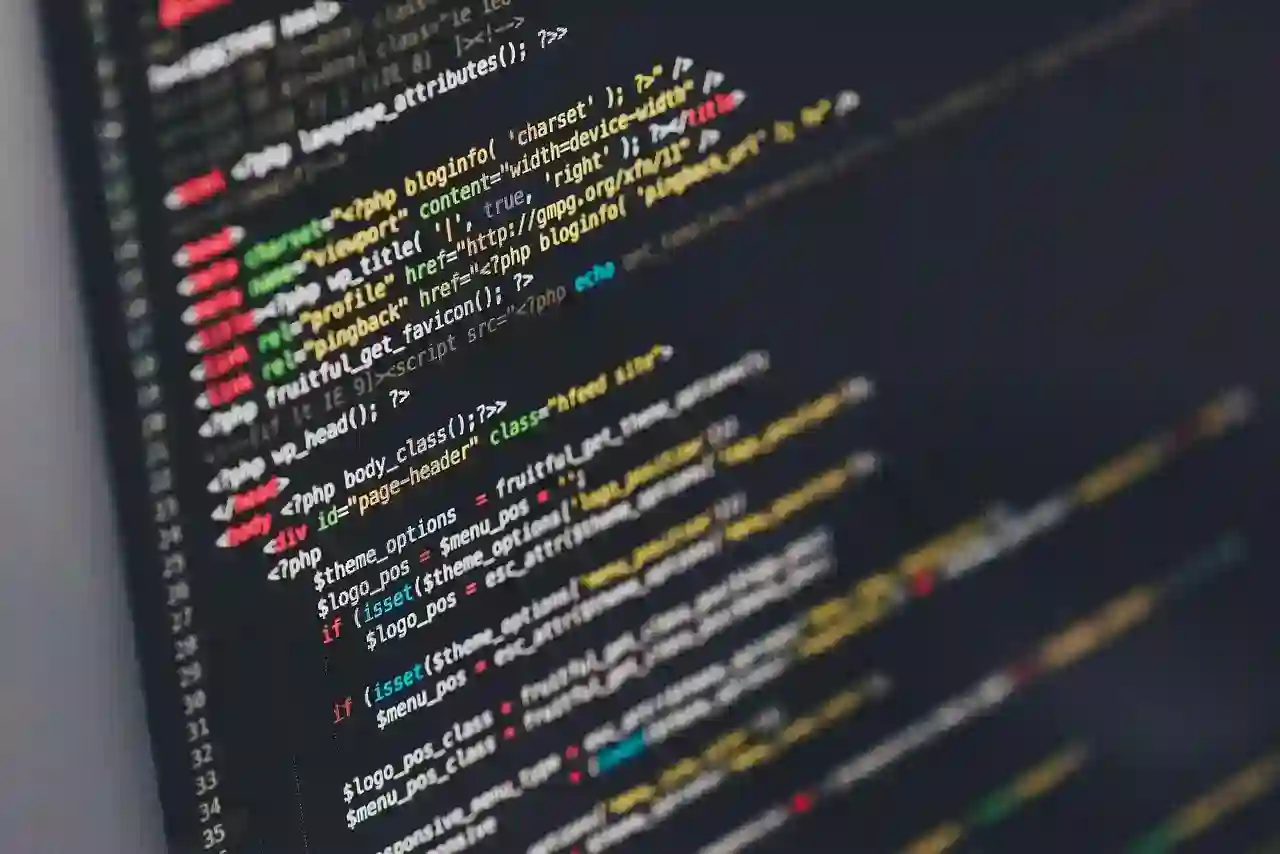
PDF파일 엑셀변환 사이트나 프로그램 없이 엑셀로
스크린샷 활용하기
PDF 화면 캡처하기
PDF에서 중요한 정보를 시각적으로 캡처하는 방법도 유용합니다. 스크린샷 기능을 사용하면 원하는 부분만 따로 이미지로 저장할 수 있습니다. 윈도우에서는 ‘Print Screen’ 키를 이용하거나 Snipping Tool과 같은 도구를 사용할 수 있고, 맥에서는 Command + Shift + 4 단축키로 화면의 일부분을 선택하여 캡처할 수 있습니다.
이미지를 엑셀로 삽입하기
캡처한 이미지를 엑셀 파일에 삽입하려면 엑셀 상단 메뉴에서 ‘삽입’ 탭을 클릭한 후 ‘그림’ 옵션을 선택하여 저장된 이미지를 찾아 추가하면 됩니다. 이렇게 하면 PDF의 특정 정보나 그래프를 손쉽게 보고서 작성 시 활용할 수 있습니다.
이미지에서 텍스트 추출하기
스크린샷으로 얻은 이미지는 직접 편집할 수 없지만, OCR(광학 문자 인식) 프로그램이나 앱을 사용하여 이미지 내의 텍스트를 추출하는 방법도 고려해볼 만합니다. 무료 온라인 OCR 도구들을 활용하면 스크린샷으로 찍힌 텍스트를 인식하여 편집 가능한 형태로 변환할 수 있으며, 이를 다시 엑셀로 붙여넣으면 더욱 효율적입니다.
Google Docs와 함께 하기
Google Docs 업로드하기
PDF 파일을 Google Docs에 업로드하면 자동으로 변환되는 기능이 있어 매우 유용합니다. Google 드라이브에 로그인한 후 PDF 파일을 드래그 앤 드롭하여 업로드하고, 업로드된 파일을 오른쪽 클릭하여 ‘Google Docs로 열기’를 선택합니다. 그러면 PDF 내용이 Google Docs 문서로 변환됩니다.
텍스트 수정 및 복사하기
Google Docs에서 변환된 내용은 쉽게 수정 가능하므로 필요 없는 부분은 삭제하고 필요한 정보만 남길 수 있습니다. 이후 다시 해당 내용을 복사하여 엑셀에 붙여넣는 방식으로 작업할 수 있습니다.
Excel 포맷으로 다운로드하기
변환된 Google Docs 문서는 ‘파일 > 다운로드 > Microsoft Word(.docx)’ 경로를 통해 워드 문서 형식으로 다운로드 한 뒤, 이 파일 역시 엑셀에서 열어 데이터를 정리할 수도 있습니다. 이러한 과정 덕분에 PDF 파일의 내용을 보다 쉽게 Excel 형식으로 가져올 수 있는 장점이 있습니다.
수동 입력 방식 고려하기
필요한 데이터 선별하기
특히 중요한 데이터나 소량의 정보를 다룰 때는 직접 입력하는 것도 좋은 방법입니다. PDF 파일을 보면서 필요한 정보를 눈으로 확인하며 한 번 더 체크하는 기회가 되기도 하며, 이 과정에서 실수를 줄일 수도 있습니다.
데이터 입력 시 유의사항
직접 입력하면서 숫자나 날짜 포맷 등에 주의를 기울이는 것이 좋습니다. 불일치가 발생하지 않도록 동일한 형식을 유지하며 입력해주는 것이 중요하며, 특히 대량의 데이터를 다룰 경우 반복되는 패턴이나 규칙성을 찾는 것도 도움이 됩니다.
검토 및 수정 단계 거치기
모든 데이터를 입력한 후에는 반드시 전체적인 검토 과정을 거쳐야 합니다. 오타나 잘못된 값들이 있는지 확인하고 필요하다면 피벗 테이블 등 다양한 분석 도구를 사용해 결과물을 검토하는 것이 좋습니다.
마무리할 때
PDF 파일에서 데이터를 엑셀로 옮기는 과정은 여러 가지 방법을 통해 이루어질 수 있습니다. 복사 및 붙여넣기를 통해 빠르게 데이터를 이동할 수 있으며, 스크린샷이나 Google Docs를 활용하여 더욱 효율적으로 작업할 수도 있습니다. 직접 입력하는 방법도 고려해볼 만하며, 각 방식의 장단점을 이해하고 필요에 맞게 활용하는 것이 중요합니다. 마지막으로, 모든 작업 후에는 반드시 데이터 검토를 통해 정확성을 확인해야 합니다.
참고하면 좋은 정보
1. PDF 파일의 텍스트가 이미지로 되어 있을 경우, OCR 소프트웨어를 사용하여 텍스트를 추출할 수 있습니다.
2. 엑셀에서 “텍스트 나누기” 기능을 활용하면 복사한 데이터를 보다 쉽게 정리할 수 있습니다.
3. Google Docs는 PDF 변환 시 형식이 깨질 수 있으므로, 변환 후 내용을 확인하는 것이 좋습니다.
4. 스크린샷 캡처 후 OCR 프로그램을 이용하면 이미지 내의 텍스트를 편집 가능한 형태로 변환할 수 있습니다.
5. 데이터 입력 시 날짜와 숫자 포맷을 일관되게 유지하는 것이 오류를 줄이는 데 도움이 됩니다.
주요 내용 정리
PDF 파일에서 데이터를 엑셀로 옮기는 방법에는 복사 및 붙여넣기, 스크린샷 활용, Google Docs 사용 등이 있다. 각 방법은 상황에 따라 적합하며, 최종적으로는 데이터 검토 과정을 거쳐야 한다. 또한, 직접 입력 방식도 유용하지만 주의가 필요하다.